PS鼠绘加素材制作一幅保护大自然海报
作者 南风潇雨 来源 eNet 发布时间 2009-11-13
效果图如下:
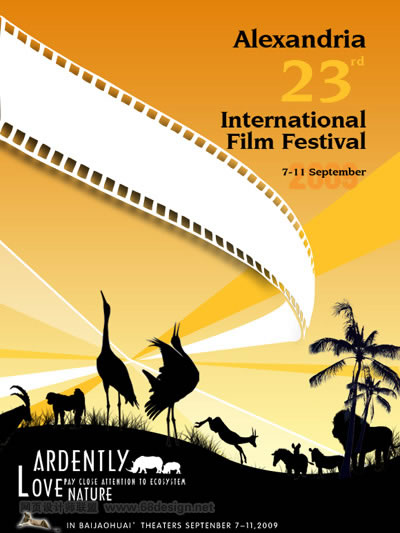
具体步骤如下:
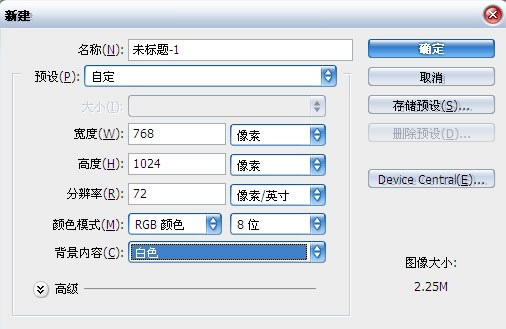
1.按Ctrl+N键新建一个文件,并设置其对话框如图1所示,确定后创建一个新的空白文件。
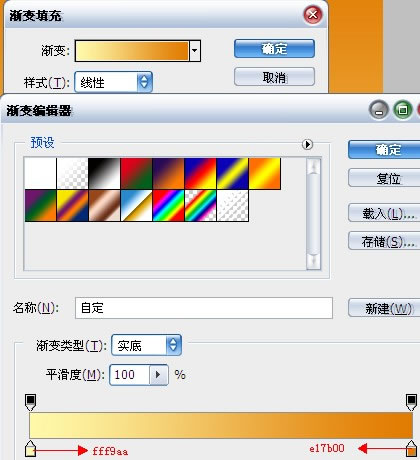
2.单击创建新的填充或调整图层按钮,在菜单中选择“渐变”命令,并设置其对话框如图2所示,得到如图3所示效果,同时得到“渐变填充1”图层。
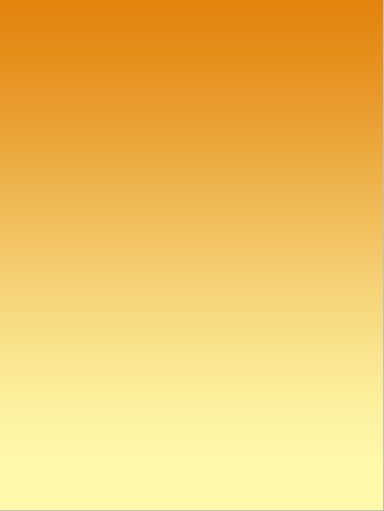
3.设置前景色为黑色,选择钢笔工具,在工具选项栏上选择形状图层按钮,在当前文件下方绘制如图4所示形状,得到“形状1”
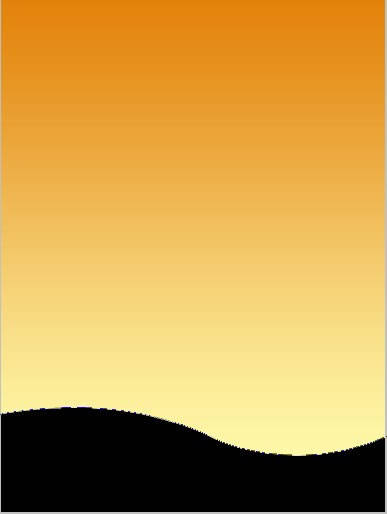
4.设置前景色为#fed345,按照上一步同样的方法在得到形状如图5所示形状,得到“形状2”。
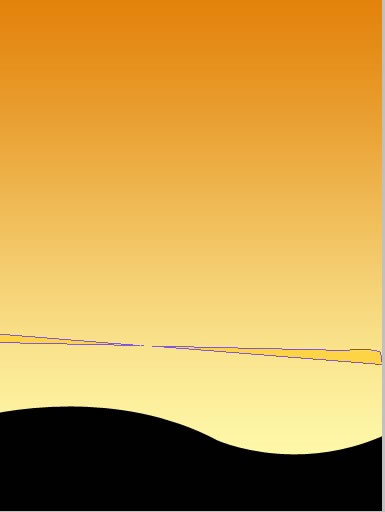
5.重复上一步操作,并按照如图6所示摆放 其他形状,将“形状1”拖至所在图层上方,设置“形状4”的“不透明度”为35%,得到的效果如图7所示。
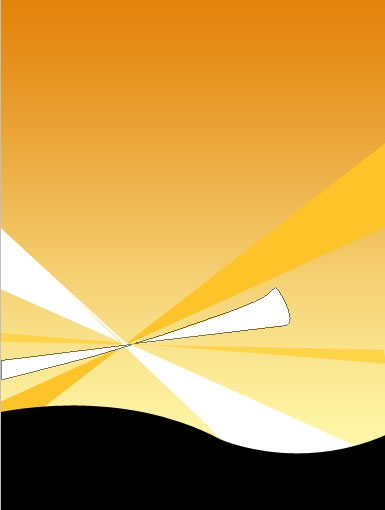
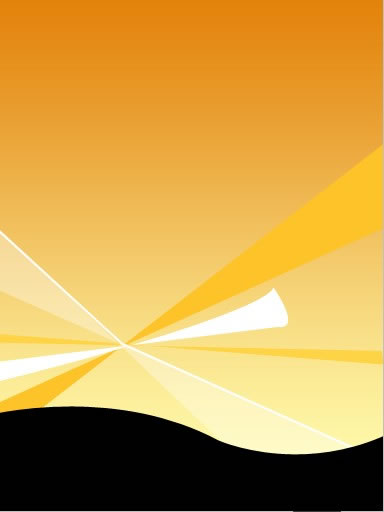
| 1234下一页 |